Entendendo o sistema
O Legis Peritis possui um controle de caixa que veio para facilitar sua contabilidade do escritório.
É evidente que o advogado lida com valores que muita das vezes não podem ser confundidos ou usados para outros fins, motivo esse de muitos erros e até mesmo briga entre sócios.
O Legis Peritis veio para facilitar esse lado, o sistema separa os valores destinados somente ao processo dos valores destinados ao escritório, dessa forma o advogado sabe exatamente quanto está disponível ou vinculado ao processo, esses valores são em tempo real e sem que o advogado precise fazer nenhuma conta.
O sistema consta de várias partes no link “Financeiro” na barra inicial, nela você poderá visualizar os links constantes na imagem abaixo:
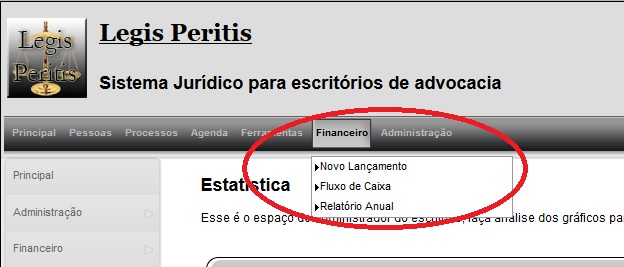
– Novo Lançamento = Cria ou edita lançamentos para o escritório ou para o processo.
– Fluxo de Caixa = Busca todos os lançamentos (processos e escritório) em um dado período especificado.
– Relatório Anual = Busca o fechamento contábil de todo o controle de caixa do ano especificado, enumerando todos os meses e seus débitos ou créditos.
Criando um lançamento
Cada valor financeiro, débito ou crédito deve ser lançado pelo link “Financeiro > Novo Lançamento”.
Através dessa interface você manipulará todos os valores que são relativos ao processo, ganhos ou gastos do escritório.
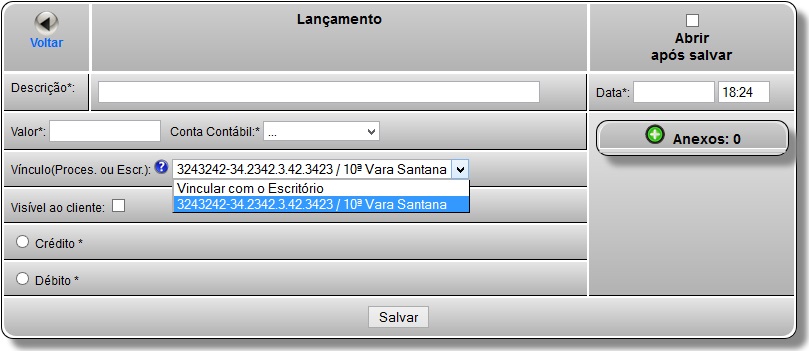
– Abrir após salvar = Retorna a janela após seu salvamento, caso seja necessário editar ou verificar novamente o lançamento.
– Descrição = Você colocará a descrição sucinta do lançamento, por exemplo, “pagamento de luz”, “pagamento de honorários”, etc.
– Data = Data e hora do lançamento, deve ser preenchidos para controle do momento do lançamento.
– Valor = Valor do lançamento.
– Conta contábil = Conta de controle a qual o lançamento será vinculado, valores comuns a maioria dos escritórios são: “aluguel”, “agua”, “honorários”, “luz”, e outros que podem ser nomeados dentro de “Administração > Configurar Conta Contábil”;
– Vínculo(Proces. ou Escr.) = A quem esse lançamento será vinculado, se for a um processo, o lançamento (débito ou crédito) será vinculado ao processo apenas. Se for um recebimento de honorários ou pagamento de qualquer valor do escritório, você deverá escolher a opção “Vincular com o Escritório”, dessa forma o valor não será misturado com o processo e ficará no fluxo de caixa do escritório.
– Anexos = Permite anexar documentos em PDF (recibos, comprovantes, etc.).
– Visível ao Cliente = Esse campo somente aparecerá ao escolher na opção “Vinculo(Process. ou Escr)” algum processo, ao selecionar essa opção, você permitirá ao seu cliente que visualize esse lançamento ao entrar no sistema, caso não deseje que esses valores estejam disponíveis ao seu cliente, basta desmarcar esse campo.
A grande vantagem de deixar visível ao cliente é que o cliente poderá a qualquer momento entrar no sistema e acompanhar a aplicação dos valores de seu processo, dessa forma você evita ou diminui desentendimentos no momento da prestação de contas, isso aumenta a confiança de seu cliente no seu serviço e evita desentendimentos.
– Crédito X Débito = Escolha se o lançamento é um crédito (entrada de valores) ou um Débito (Pagamento de valores), por exemplo, se o cliente pagou um preparo para uma ação, selecione crédito, dessa forma entrará como um saldo positivo no processo. Se o valor for utilizado para pagamento do preparo pelo advogado, selecione como débito.
Exemplos de utilização
Veja alguns exemplos comuns de utilização:
Recebimento de honorários
Imaginando que o cliente pague R$ 560,00 de honorários.
Você deverá fazer um lançamento escolhendo a opção “Vincular com o escritório” e como “crédito”.
Escolha o centro de custo, data/hora e digite o valor.
Dessa forma o valor será depositado somente na conta do escritório, podendo estar disponível para seu uso.
Pagamento de despesas do escritório
Você deverá escolher a opção “Vincular com o escritório” e escolher a opção “Débito”.
Escolha o centro de custo, data/hora e digite o valor.
Adiantamentos ou pagamento antecipado de valores para o processo
Todo o valor dado pelo cliente, deverá ser lançado no sistema, sempre vinculado ao número do processo no campo “Vínculo(Proces. ou Escr.)”, e escolhendo a opção “crédito”.
Escolha o centro de custo, data/hora e digite o valor.
Saída de valores do depósito para uso no processo (cartório, custas, etc.)
Nesse caso, você deverá digitar o valor e sua descrição, selecionando o processo no campo “Vínculo(Proces. ou Escr.)”, e escolhendo a opção “débito”.
Escolha o centro de custo, data/hora e digite o valor.
Visualizando os dados financeiros
O sistema permite que você busque todos os dados financeiros de seu escritório, para isso você poderá utilizar a opção “Financeiro > Fluxo de Caixa” para verificar todos os lançamentos em um dado período.

Nessa interface, você pode escolher a data de início e da data fim do período que deseja levantar os lançamentos.
O campo de resultado “Valor vinculado no período” reflete os valores vinculados somente ao processo, e o campo “Valor não vinculado no período” reflete os valores destinados somente ao escritório.
O botão “Adicionar Saldo Anterior” permite que o sistema busque os valores de débito e crédito antecedentes desde o primeiro lançamento do escritório, esses valores aparecerão na listagem como “Saldo acumulado”, e serão levados em consideração no resultado.
Curiosidade: Você observará que na janela de estatísticas, há dois gráficos que são “Fontes de lucro no corrente mês” e “Fontes de despesas no corrente mês”. Esses gráficos levarão em consideração somente os valores destinados ao escritório, qualquer valor destinado ao processo não será processado por ele.
Fechamento anual
Nessa função, você poderá buscar o fechamento anual do escritório e dos processos.
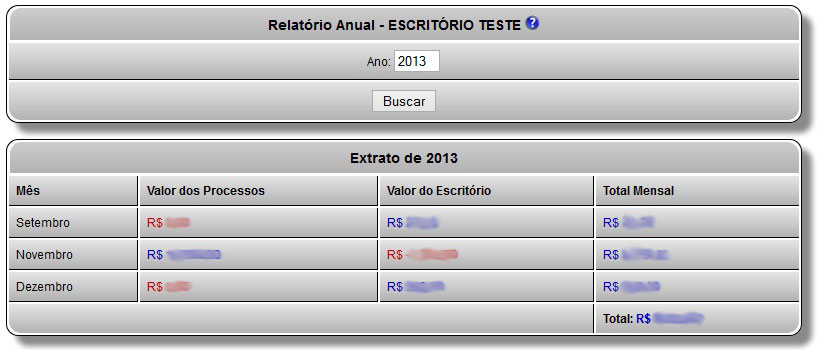
Você escolhe o ano de exercício e o resultado é uma tabela contendo os meses e os valores dos processos e do escritório.
Seja Bem Vindo ao Legis Peritis.

Obrigado Marcelo.
Com sua explicação ficou mais fácil.